cPanel'de Yedek Oluşturmak
Bu eğitselde cPanel'de tam yedek oluşturma işlemlerinin nasıl yapıldığı ile ilgili bilgilere yer verdik.
Giriş
cPanel hesapları üzerinde web sitelerinin yaşayabileceği herhangi bir yazılımsal veya teknik soruna karşı yedek alınabilmesi ve aynı zamanda alınan yedeklerin herhangi bir konfigürasyon ihtiyacı duymadan aynı şekilde geri yüklenebilmesi için tam yedek oluşturabileceğiniz bir arayüz mevcuttur.
Gereksinimler
- Hosting hesabınız içerisinde kullanılan disk alanı kadar boş disk alanına sahip olmanız gerekmektedir. Örneğin; 500 megabyte dosyanız var ise, hosting hesabınızın disk limiti en az 1 gbyte olmalıdır.
Adım 1 - cPanel'e giriş yapın
keyturk Panel'den veya size gönderilen email içerisindeki hosting bilgileri ile cPanel'e giriş yapın. Eğer bilgilerinizi hatırlamıyorsanız veya erişemiyorsanız bir destek bileti oluşturarak, bilgilerinizi temin edebilirsiniz.
İpucu: Alan adınızın sonuna /cpanel yazarsanız veya :2082 yazarsanız sizi giriş yapacağınız adrese yönlendirecektir. Örneğin; keyturk.info/cpanel veya keyturk.info:2082
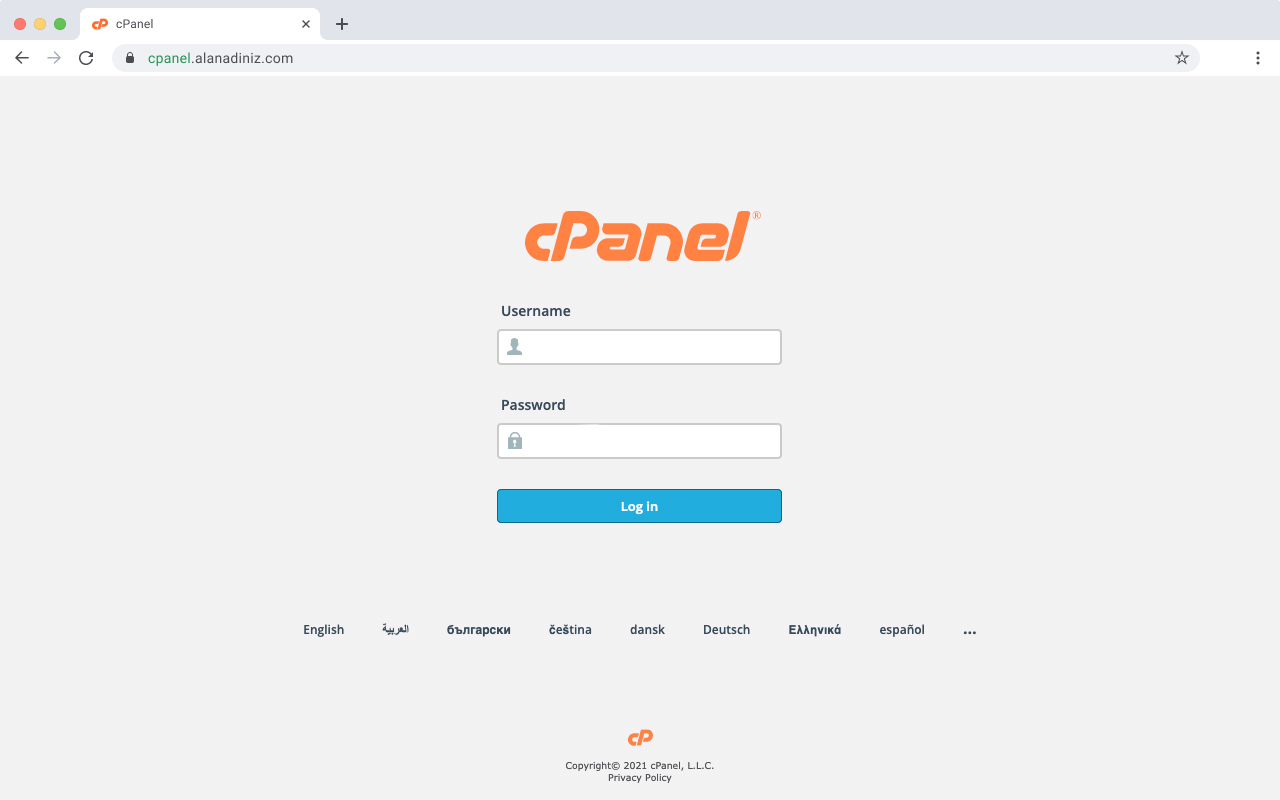
Adım 2 - Yedekleme bağlantısına tıklayın
Dosyalar sekmesi altında yer alan Yedekleme bağlantısına tıklayın. Dilerseniz arama kısmına da Yedekleme yazıp aratabilirsiniz. Eğer cPanel'i İngilizce kullanıyorsanız Backups olarak yer alır.
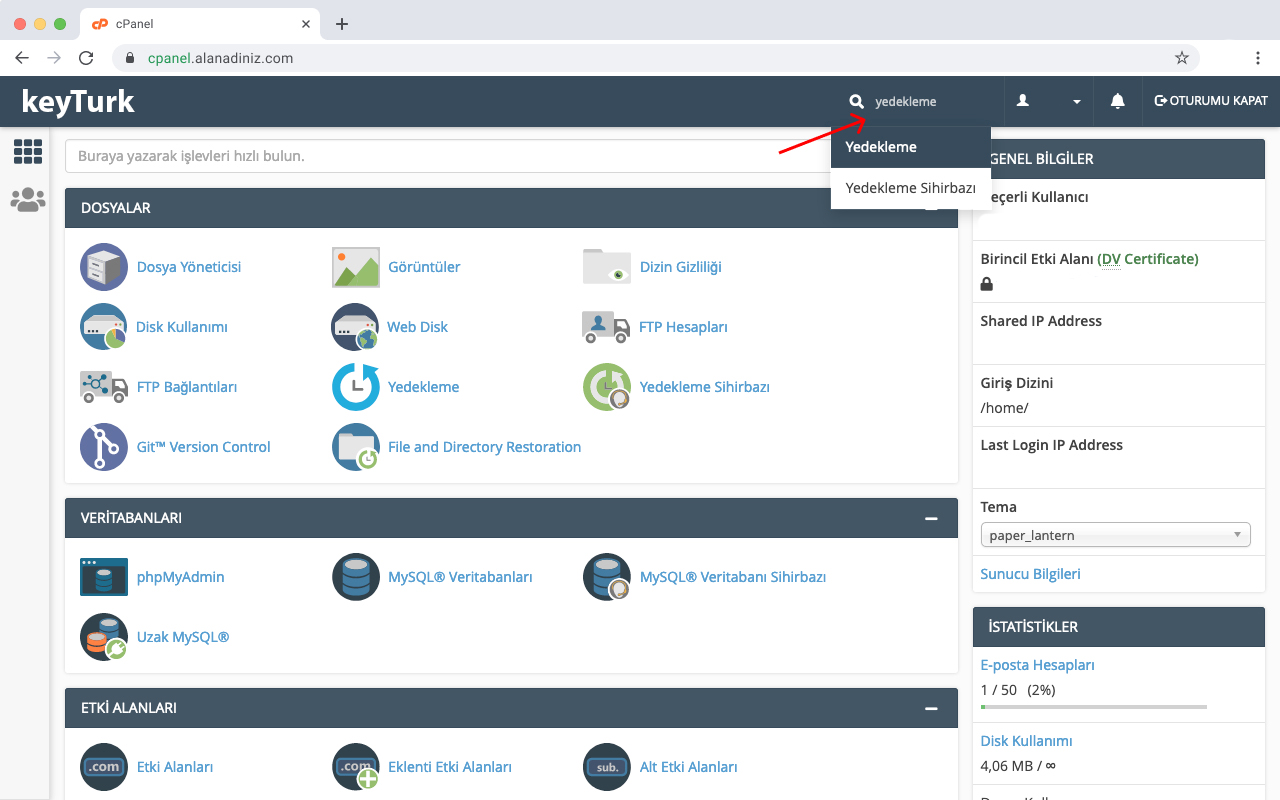
Adım 3 - Download a Full Account Backup butonuna tıklayın
Tam Yedekleme başlığı altında yer alan Download a Full Account Backup butonuna tıklayın. Bu buton, aynı zamanda daha önce aldığınız bir yedek varsa veya henüz yeni yedek oluşturduysanız, yedek bağlantılarına ulaşmanızı da sağlar.
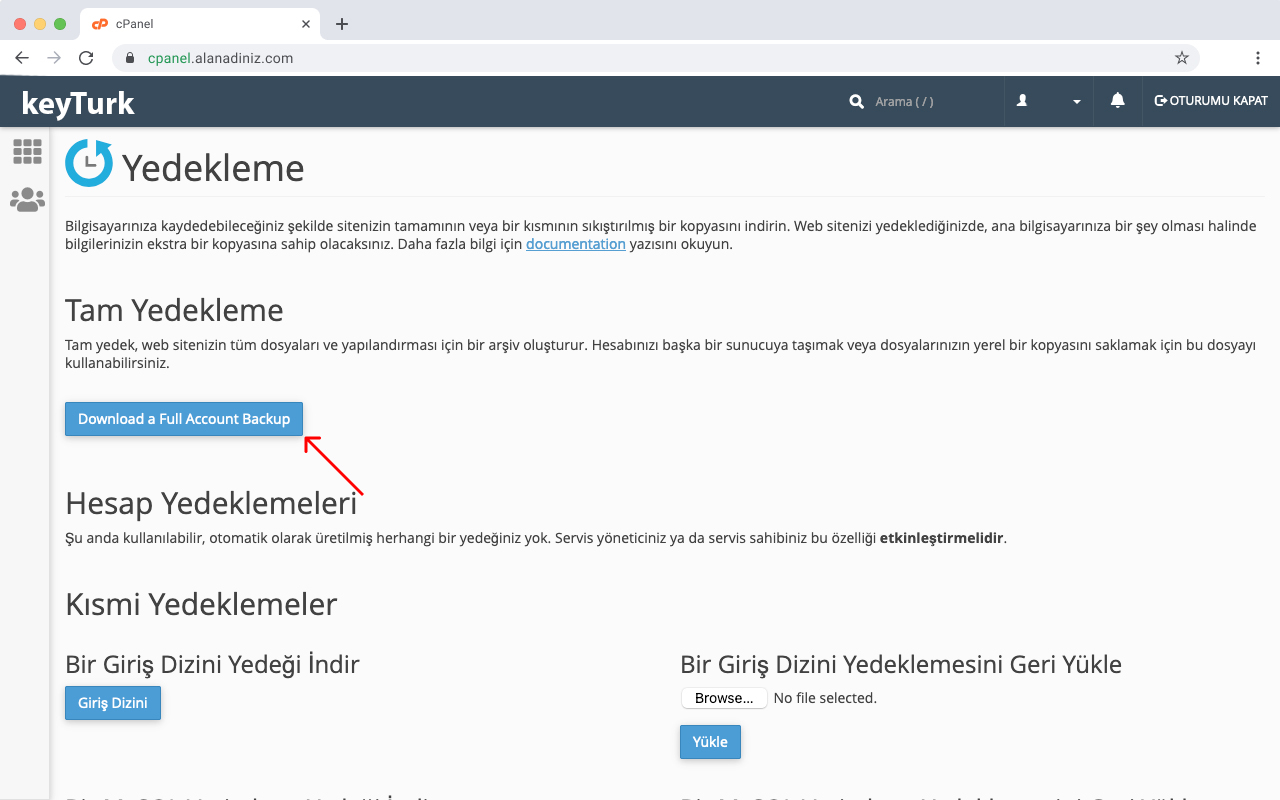
Adım 4 - Bir tam yedek oluşturun
Bir yedekleme hedef yeri seçmeniz gerekiyor. Eğer hesabınızın içerisine yedek oluşturmak istiyorsanız, Giriş Dizini seçmeniz yeterli. Fakat, uzak bir FTP sunucusuna transfer etmek istiyorsanız Uzak FTP Sunucusu (pasif mod aktarımı) seçebilirsiniz. "Yedekleme tamamlamasının e-posta bildirimini göndermeyin." seçeneğini de işaretleyerek Yedek Oluştur butonuna tıklayınız.
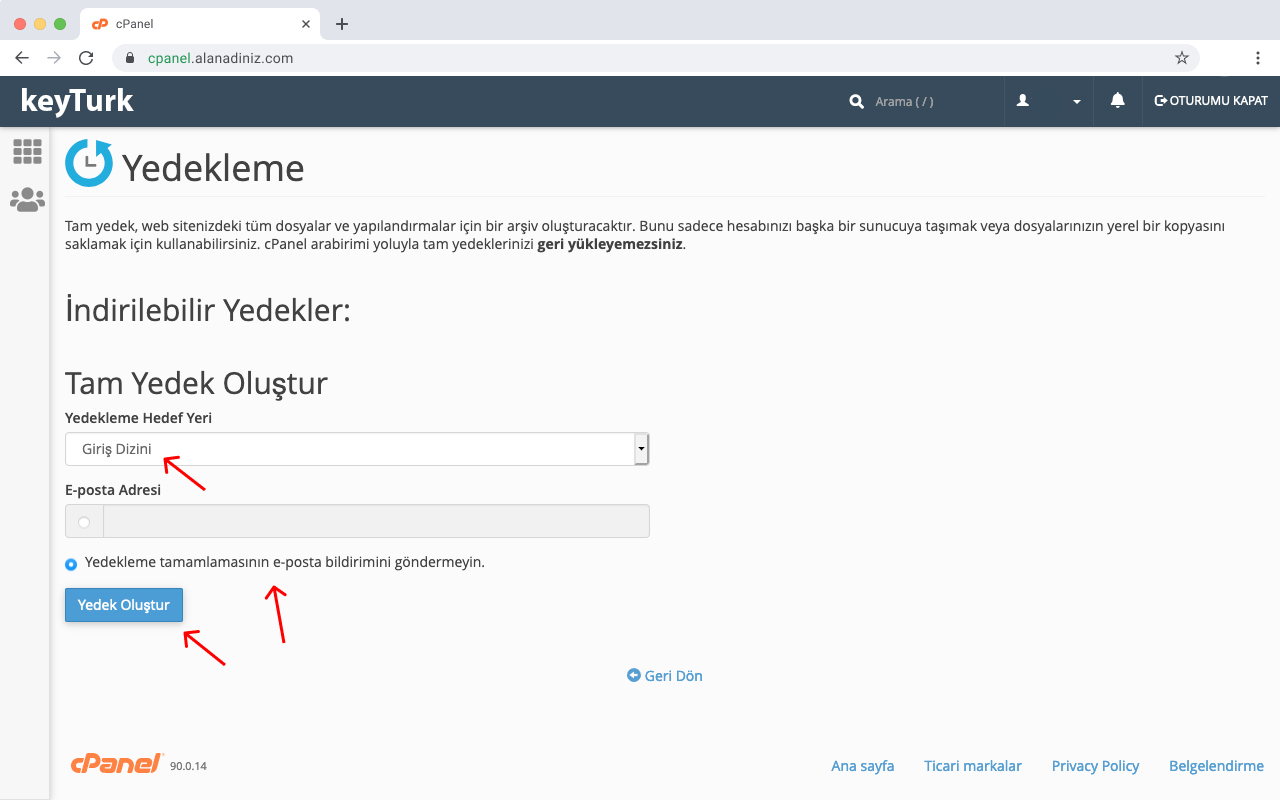
Adım 5 - Yedek dosyanızı indirin
Yedek oluştur butonuna tıkladıktan sonra arkaplanda yedekleme işleminiz devam edecektir. Geri dön butonuna tıklayarak bir önceki adımın olduğu sayfaya gelebilirsiniz. Burada İndirilebilir Yedekler kısmından yedekleme işlemini takip edebilirsiniz. Yedek dosyanız hazır olduğunda başında tik bulunan bir indirme bağlantısı çıkacaktır. Yedek dosyanız hazır olduğunda bu bağlantıya tıklayarak yedek dosyanızı bilgisayarınıza indirebilirsiniz.
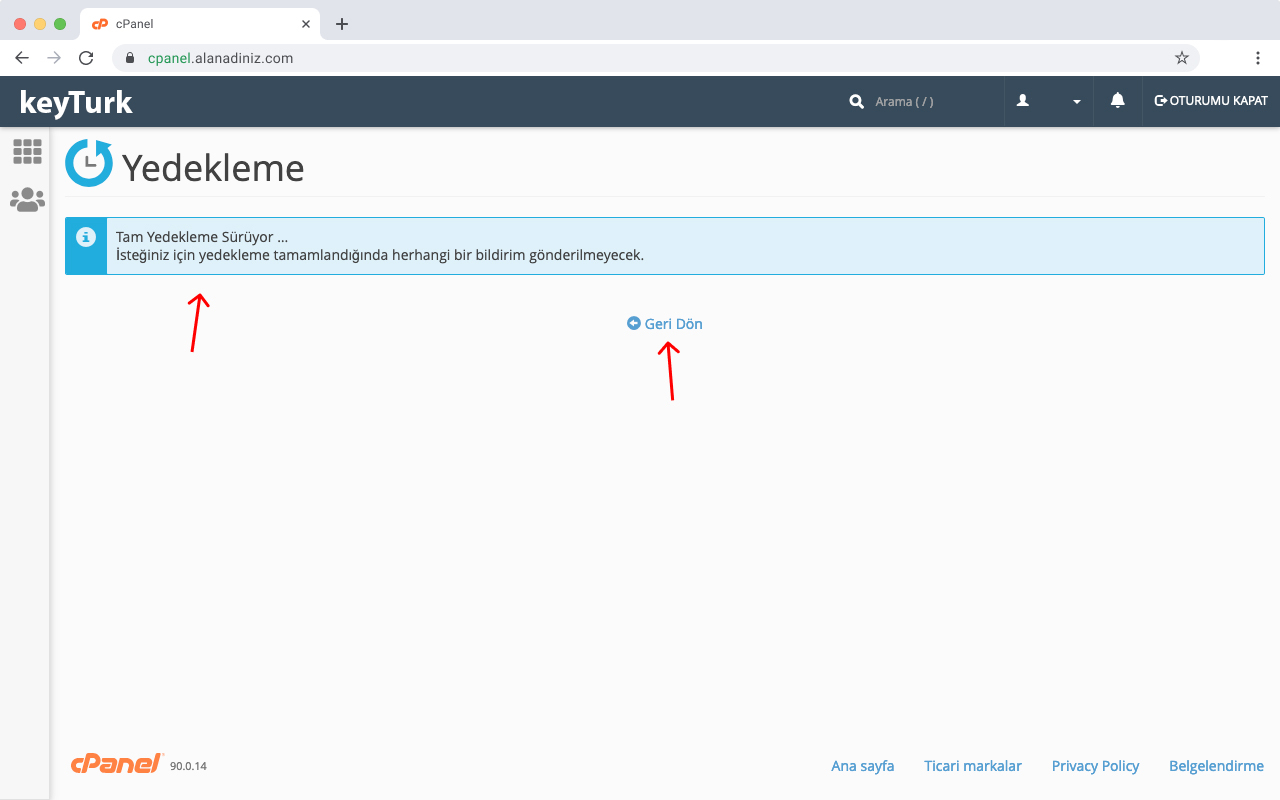
Yedek dosyanızın oluşturulup oluşturulmadığını teyit etmek için ara sıra sayfayı yenileyebilirsiniz. 1 gbyte'i aşmayan yedekler ortalama 1-3 dakika içerisinde oluşmaktadır. Daha üst boyutta yedekler içerisinde ki dosya sayısına ve boyutlarına göre değişkenlik gösterir.
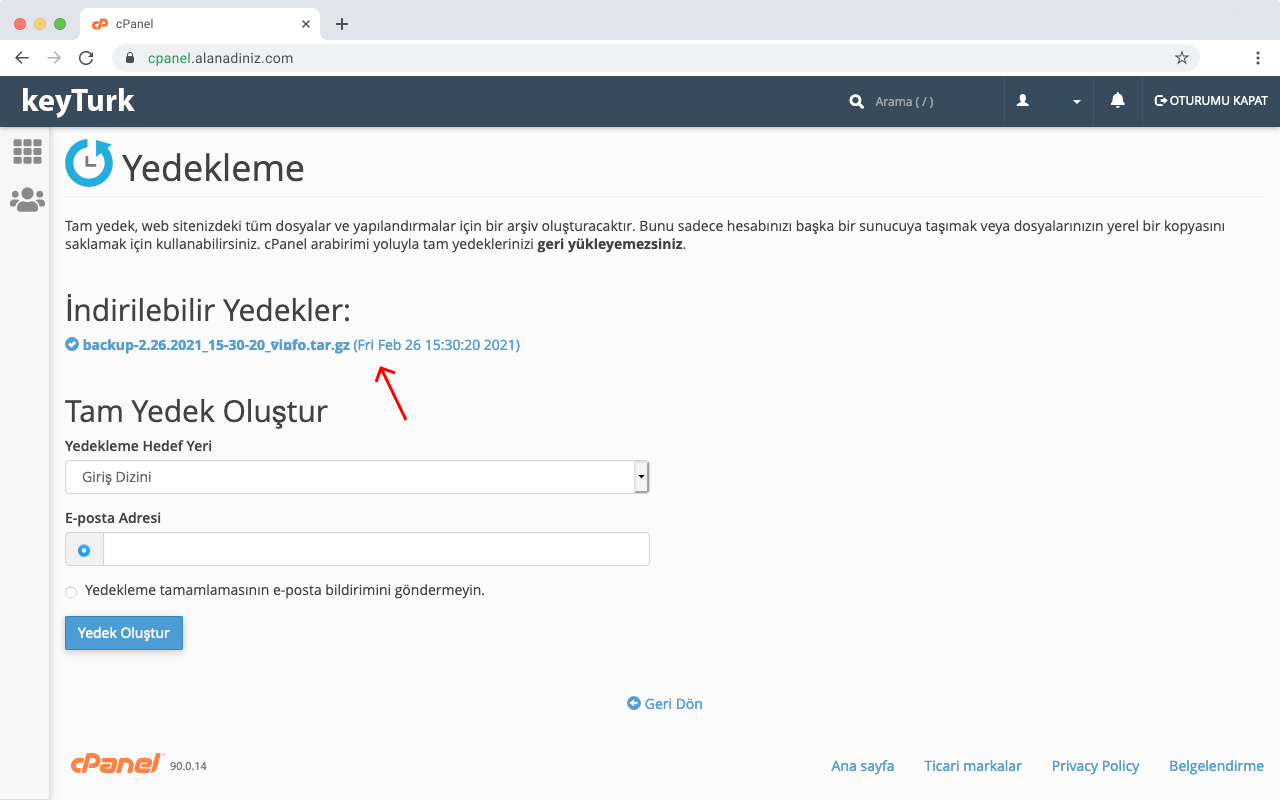
Sonuç
Bir tam yedek dosyası oluşturduğunuzda, web sitenizi dilediğiniz zaman ilgili dosya içerisindeki verileriyle aynı şekilde herhangi bir konfigürasyon ve efor gerektirmeden geri yüklenebilir.
Özellikle firmalar arası cPanel'den cPanel'e hosting taşıma gerektiğinde tam yedek alma işlemi gerçekleştirilerek taşıma işlemleri sağlanır.
Dipnot: Bir tam yedek dosyası oluşturup bilgisayarınıza indirdikten sonra Dosya Yöneticisi (eğer İngilizce kullanıyorsanız File Manager) bağlantısına tıklayıp, oluşturduğunuz dosyayı siliniz. Aksi halde, hosting hesabınız üzerinde duran yedek dosyaları sistem tarafından otomasyonla alınan yedeklerin boyutlarının büyümesine dolayısıyla yedekleme sisteminin aksamasına neden olacaktır.